Szybkie ustawienie routera Wi-Fi TP-Link Archer C7 (AC1750)

- 3450
- 79
- Pan Ludwik Żak
Szybkie ustawienie routera Wi-Fi TP-Link Archer C7 (AC1750)
Dzisiaj założymy dwupasmowy router tp-link Archer C7. Jeśli już kupiłeś ten router i chcesz go połączyć i skonfigurować szybciej, przejdź do następnego napisu. I napiszę jeszcze kilka słów o tym router dla tych, którzy wybierają tylko router i pomyślał o zakupie modelu Archer C7.
TP -Link Archer C7 to świetny model routera dla prywatnego domu, mieszkania, a nawet biura. Kiedy masz wiele różnych urządzeń, chcesz łatwo grać w gry online, oglądać wideo itp. D. A jednocześnie nie wiedzieć, jakie stałe klify połączeń internetowych, osiadanie ping, spadek prędkości i tym podobne.

Jest to potężny router, w którym istnieją wszystkie nowoczesne żetony, które często przypominałem sobie w artykule wskazówki dotyczące wyboru routera Wi-Fi do domu lub mieszkania. Mianowicie: Wsparcie Wi-Fi 5 GHz (802.11ac) i dwa porty USB. Ten router będzie odpowiedni przez długi czas. Cóż, cena takiej funkcjonalności jest całkiem dobra. Trochę ponad sto dolarów.
Ponieważ mamy instrukcje dotyczące konfigurowania Archera C7 (AC1750), a nie przeglądu i opisu cech technicznych, napiszę bardziej szczegółowe informacje na temat tego modelu na osobnej stronie. A teraz będziemy zaangażować się w połączenie tego routera i jego ustawienia.
Mam TP-Link Archer C7 Wersja V2. Umieściłem ostatnie oprogramowanie układowe, z jakiegoś powodu myślałem, że będzie już nowy, niebieski panel sterowania. Ale nie, było zielone. Wydaje mi się, że nowa strona z ustawieniami będzie już z trzecią wersją sprzętową. Rozważ ustawienie starej wersji interfejsu internetowego. Jeśli masz nowe oprogramowanie układowe, zobacz na przykład instrukcje konfiguracji TP-Link Archer C8.
Jeśli chcesz skonfigurować router Wi-Fi z urządzenia mobilnego (tabletu), radzę to zrobić za pośrednictwem aplikacji TP-Link Tether. Zestaw zawiera również dysk z narzędziem do szybkiego strojenia. Oto instrukcje dotyczące konfigurowania routera z dysku.
Jak podłączyć router TP-Link Archer C7?
Wystarczy podłączyć adapter zasilający, podłączamy Internet do portu WAN (jest podpisywany przez Ethernet), a za pomocą kabla, który znajdziesz w zestawie, podłącz router do komputera. Powinno to okazać się takiego:

Włączamy moc routera i z komputera, do którego podłączyliśmy, musisz przejść do ustawień. Możesz także połączyć się z routerem za pośrednictwem sieci Wi-Fi. Wszystkie informacje fabryczne (Nazwa sieci Wi-Fi, hasło do Wi-Fi, adres do wprowadzenia ustawień, standardowej nazwy użytkownika i hasła) są wskazane z dolnej części routa, na naklejce.

Otwórz dowolną przeglądarkę i przejdź na adres TPLINKLOGIN.Internet (192.168.0.1 również działa). Wprowadź nazwę użytkownika i hasło. Domyślnie jest to admin i administrator.
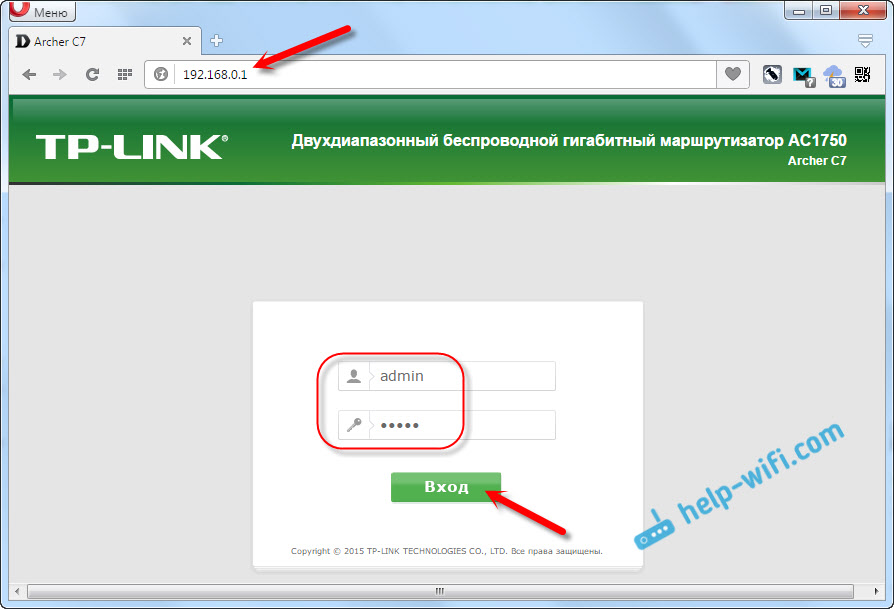
Ustawienia routera zostaną otwarte, gdzie możemy ustawić wszystkie niezbędne parametry. Skonfiguruj sieć Internetu i Wi-Fi.
Ustawienia TP-Link Archer C7
Najważniejsze dla nas konfigurację Internetu, konfigurację sieci Wi-Fi i umieszczenie hasła. Możesz to zrobić na różnych zakładkach w panelu sterowania. I możesz użyć mistrza szybkich ustawień. Co zrobimy.
Przechodzimy w lewo do zakładki „Szybkie ustawienia” i kliknij przycisk „Dalej”.
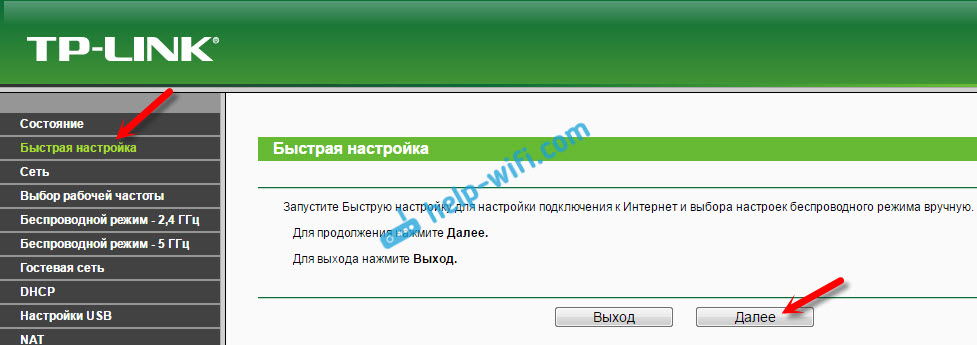
Teraz uwaga! Jeśli natychmiast masz okno z ustawieniem Wi-Fi, oznacza to, że połączenie internetowe zostało automatycznie skonfigurowane (najprawdopodobniej masz połączenie „dynamiczne IP”). Wystarczy przewijać stronę nieco niżej i kontynuuj konfigurację sieci bezprzewodowej.
Ale najprawdopodobniej konieczne będzie ustawienie parametrów do łączenia się z dostawcą Internetu. Pierwszy sposób wyboru swojego kraju, regionu i dostawcy Internetu z listy (ta szansa może nie być w starszych wersjach oprogramowania układowego). Jeśli nie znajdziesz swojego dostawcy, umieść znak wyboru w pobliżu elementu „Nie znalazłem odpowiednich ustawień”. I kliknij „Dalej”.
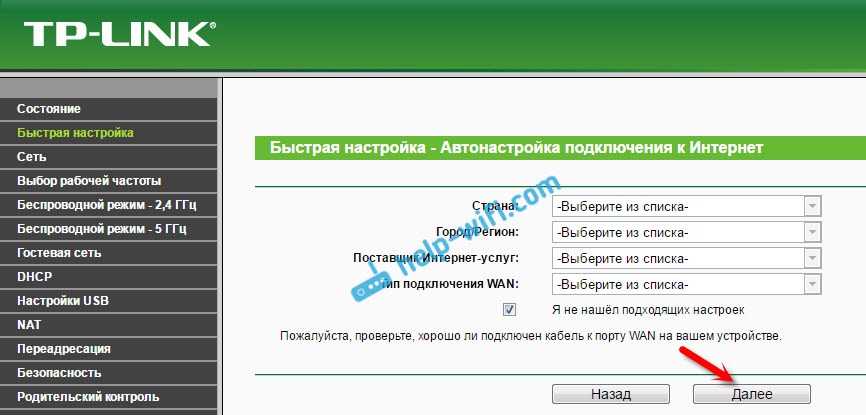
Konieczne jest podkreślenie typu połączenia, którego używa dostawca Internetu (dynamiczny adres IP, statyczny adres IP, PPPoE, L2TP, PPTP). Jeśli nie wiesz, lepiej wyjaśnić wsparcie dostawcy. Możesz także zobaczyć na oficjalnej stronie internetowej lub sprawdzić umowę o połączeniu. Należy również tam wskazać niezbędne dane do połączenia: nazwa użytkownika, hasło (w razie potrzeby).
Jeśli wybierzesz „dynamiczny adres IP”, musisz tylko wskazać, czy istnieje powiązanie na adres MAC, czy nie. Jeśli istnieje, klonowanie adresu MAC z komputera. Jeśli nie, Internet natychmiast zadziała.
Wybrałem na przykład PPPOE. Kliknij „Dalej” i kontynuuj ustawienie.
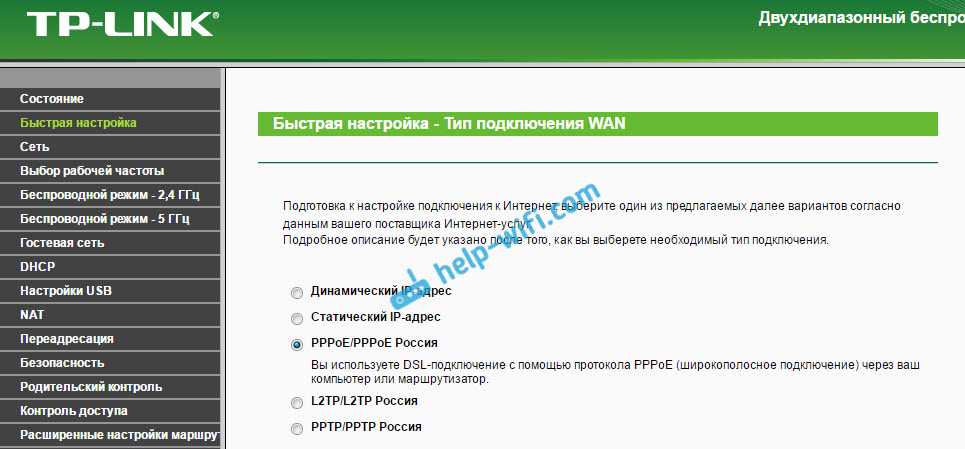
Pojawi się okno, w którym musisz określić nazwę użytkownika i hasło (są one podane przez dostawcę). A jeśli masz L2TP lub PPTP, nadal będziesz musiał określić serwer. Kliknij Następny".
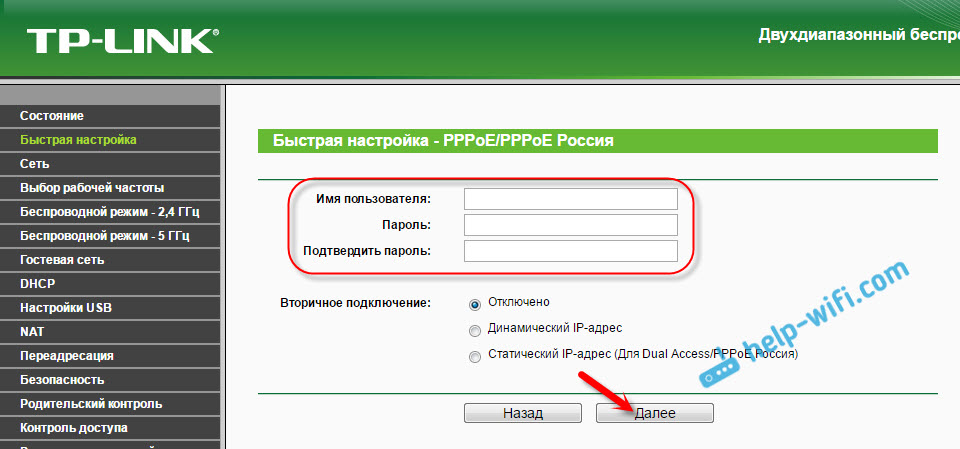
Jeśli wszystko jest poprawne, pojawi się okno z konfiguracją sieci Wi-Fi. Mówiąc dokładniej, okno, w którym musisz wybrać, jaką częstotliwość chcesz użyć sieci Wi-Fi. Możesz wybrać tylko 2,4 GHz lub 5 GHz. Lub użyj obu zakresów jednocześnie. Wybierz żądany punkt i kliknij „Dalej”. Wybrałem „jednocześnie 2,4 GHz i 5 GHz (802.11a/b/g/n/ac). Oznacza to, że router będzie transmitować dwie sieci Wi-Fi na różnych częstotliwościach.
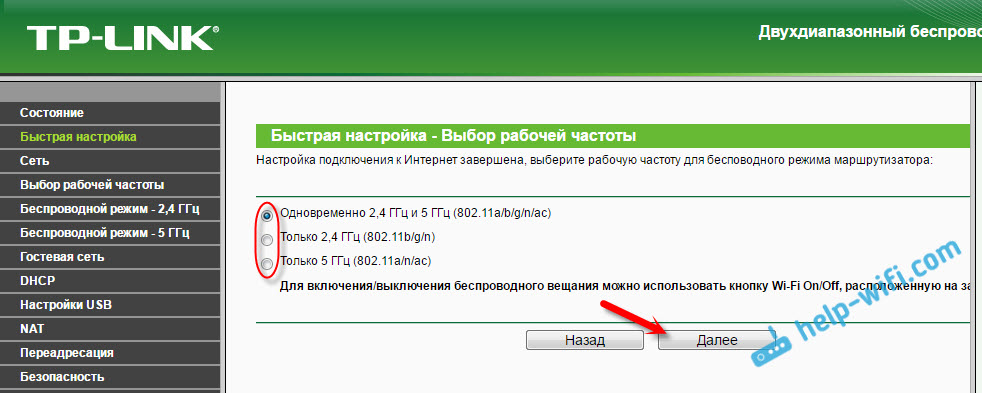
Następnie pojawi się okno, w którym musisz ustawić nazwę sieci Wi-Fi, wybrać region i określić hasło, które zostanie użyte do połączenia z Wi-Fi. Jeśli wybrałeś „2,4 GHz i 5 GHz”, pojawią się dwa okna, dla każdej częstotliwości osobno.
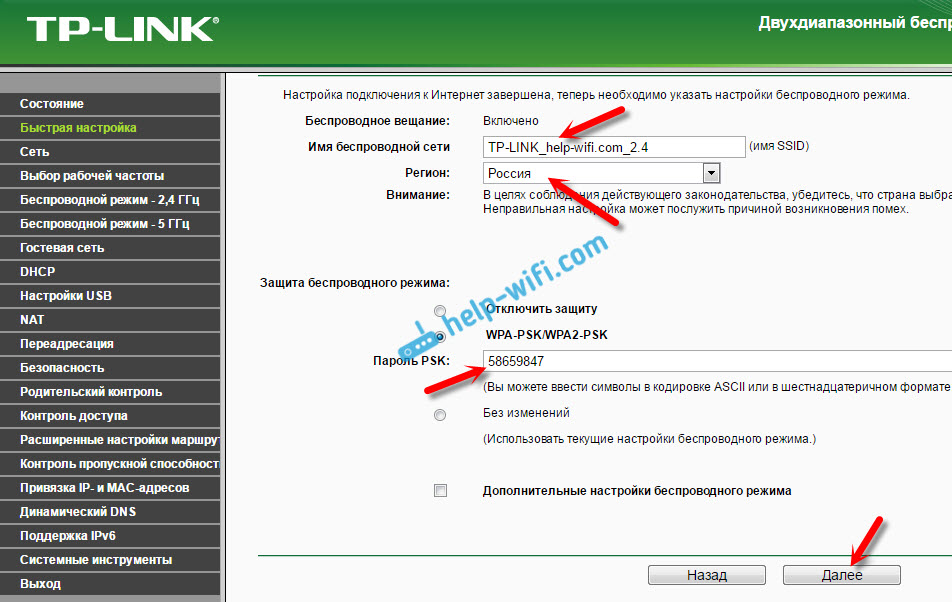
I konfigurowanie sieci bezprzewodowej o częstotliwości 5 GHz.
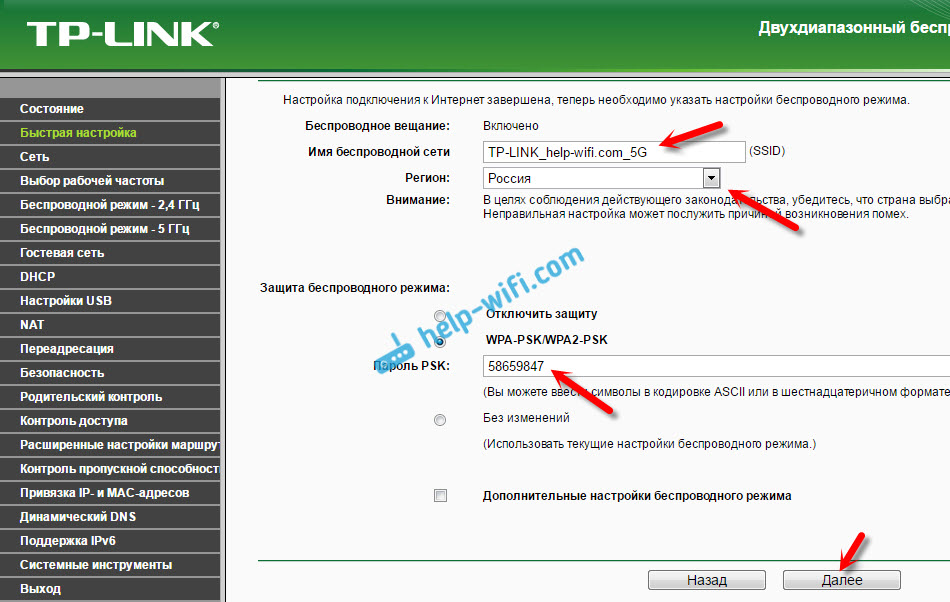
Widzimy okno z komunikatem, że ustawienie jest zakończone, a Internet działa. Kliknij przycisk „Załaduj”.
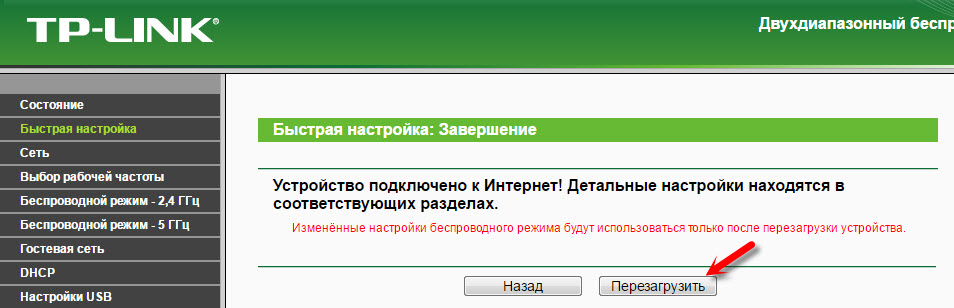
Internet działa za pośrednictwem routera, nazwa sieci Wi-Fi została zmieniona, hasło zostało ustawione. To wszystkie ustawienia. Radzę zmienić hasło fabryczne administratora, które służy do ochrony ustawień routera.
Ustawienie sieci Wi-Fi 5 GHz na router Archer C7 (AC1750)
Ponieważ ten router jest dwupasmowy, może nadawać dwie sieci Wi-Fi na różnych częstotliwościach: 2,4 GHz i 5 GHz. Jeśli na przykład w procesie ustawienia włączyłeś tylko jedną częstotliwość, ale potrzebujesz dwóch lub odwrotnie, wszystko to można zmienić w ustawieniach. Możesz także osobno zmienić nazwę sieci i hasło dla każdej sieci (przy każdej częstotliwości).
W panelu sterowania przejdź do zakładki „Wybór wyboru”. Tam możesz wskazać, jaką częstotliwość router będzie transmitować sieć bezprzewodową.
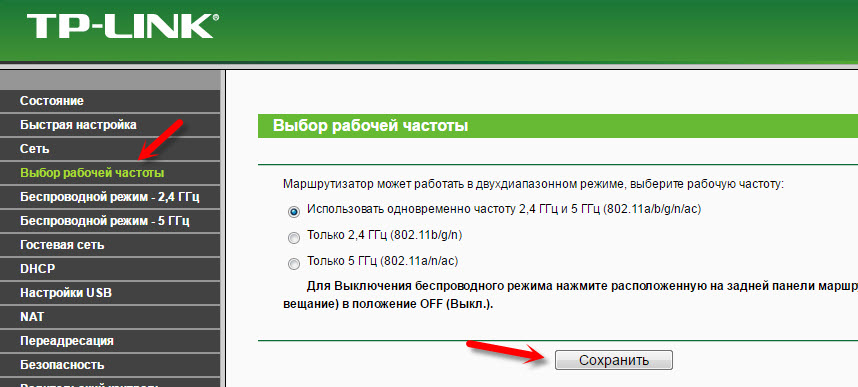
Następnie przejdź do zakładki z ustawieniami sieci Wi-Fi, której potrzebujemy. Na przykład dla „trybu bezprzewodowego - 5 GHz”.
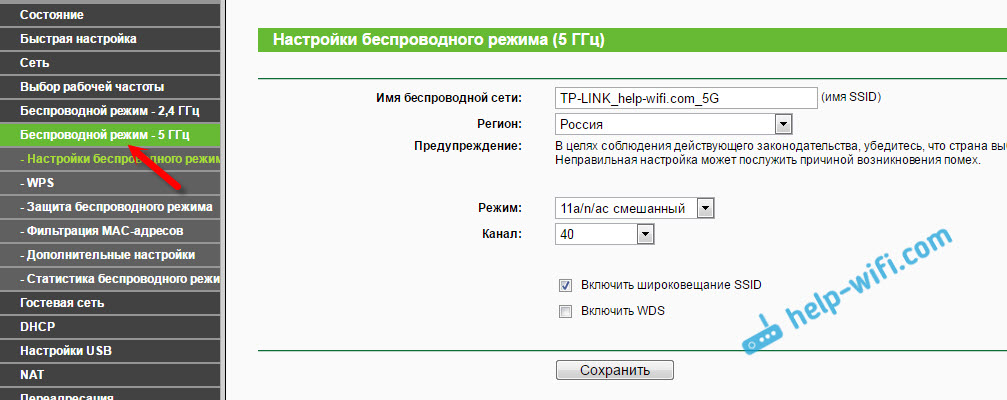
Tam już możesz zobaczyć lub zmienić niezbędne parametry. Wszystko jest proste i jasne.
Jeśli nadal masz pytania dotyczące konfigurowania Archera C7, możesz zostawić je w komentarzach. Pokazałem główne ustawienia, które należy ustawić w celu właściwego działania routera. Ale wciąż istnieje wiele różnych funkcji, które mogą się przydać. Na przykład: konfiguracja IPTV, serwery FTP, sieć gości itp. D. Mamy osobne instrukcje ustawiania tych funkcji na naszej stronie. Obejrzyj w sekcji „TP-Link” lub skorzystaj z wyszukiwania strony. Wszystkiego najlepszego!
- « Trzy pasmo TP-Link Archer C3200 TP-Link Router jest już w sprzedaży
- Aktualizacja (instalacja) sterownika na Wi-Fi w systemie Windows 10 »

